?photoshop把圖片整體顏色變淡的教程
時間:2023-09-28 14:08:32作者:極光下載站人氣:491
photoshop是一款用來處理以像素所構(gòu)成的數(shù)字圖像,擁有著強大的編修和繪圖工具,可以有效地進行圖片編輯和創(chuàng)造工具,因此photoshop成為了大部分用戶經(jīng)常使用的一款圖像編輯軟件,當用戶在photoshop軟件中打開一張圖片后,發(fā)現(xiàn)圖片的整體顏色太濃了,用戶想要將其變淡,卻不知道怎么來操作實現(xiàn),于是問到photoshop把圖片整體顏色變淡的問題,這個問題其實是很好解決的,用戶首先復制一下圖層,避免設置的過程中破壞原圖層,接著在打開色相/飽和度窗口來設置其中的色相、飽和度和明度即可解決問題,那么接下來就讓小編來向大家分享一下photoshop把圖片整體顏色變淡的方法教程吧,希望用戶能夠喜歡。
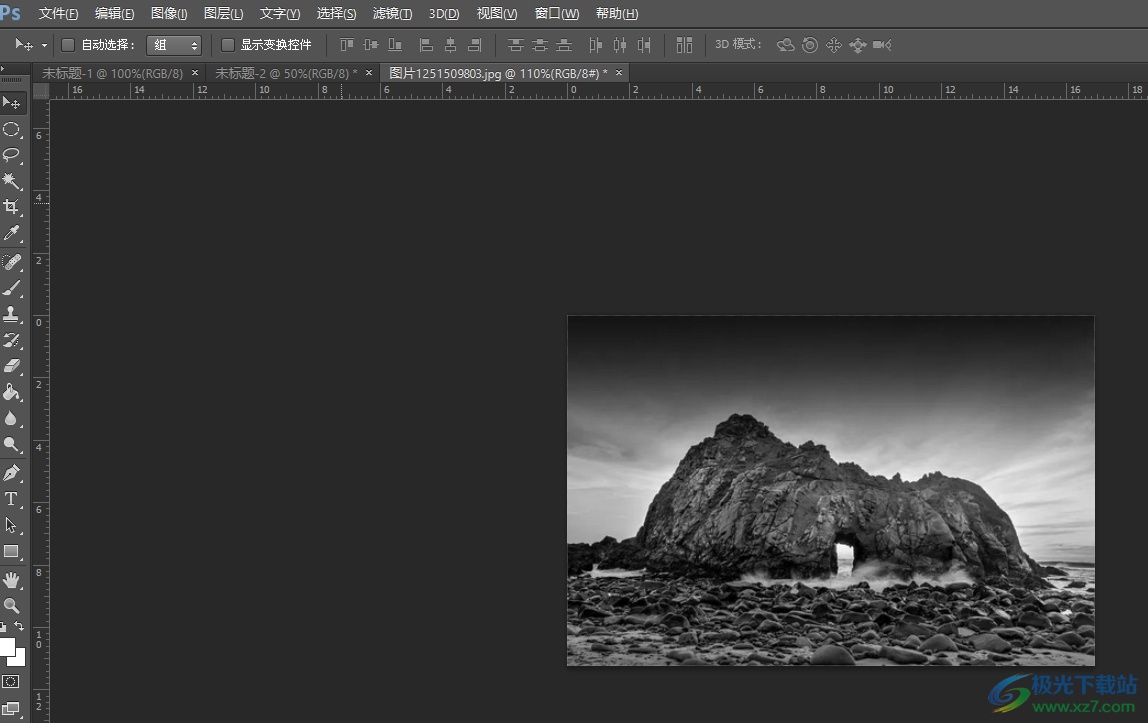
方法步驟
1.用戶在電腦桌面上打開photoshop軟件,并進入到圖片的編輯頁面上

2.接著用戶需要在鍵盤上按下ctrl+j快捷鍵來復制圖層,以免操作的過程中破壞原圖層樣式
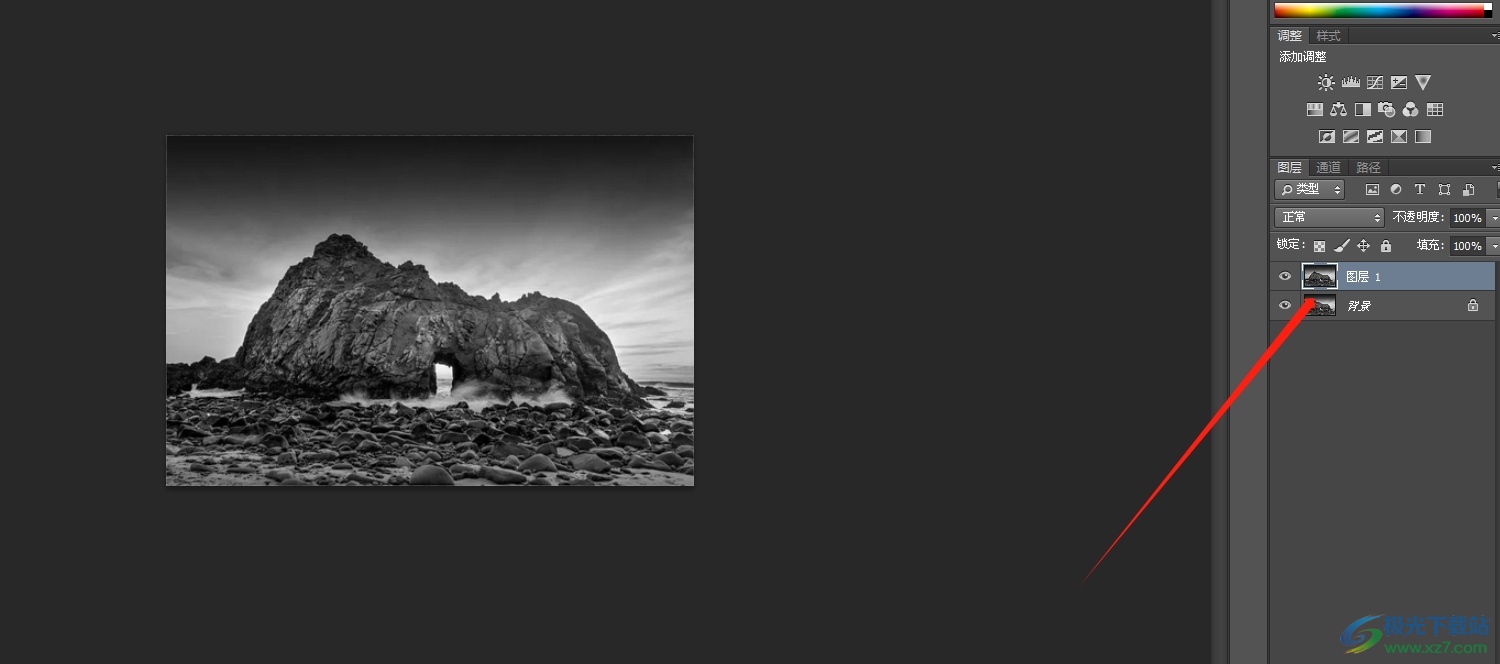
3.復制圖層后用戶還需要按下ctrl+u快捷鍵來打開色相/飽和度窗口,然后設置其中的色相、飽和度和明度

4.設置完成后,用戶直接在窗口的右側(cè)按下確定按鈕即可解決問題
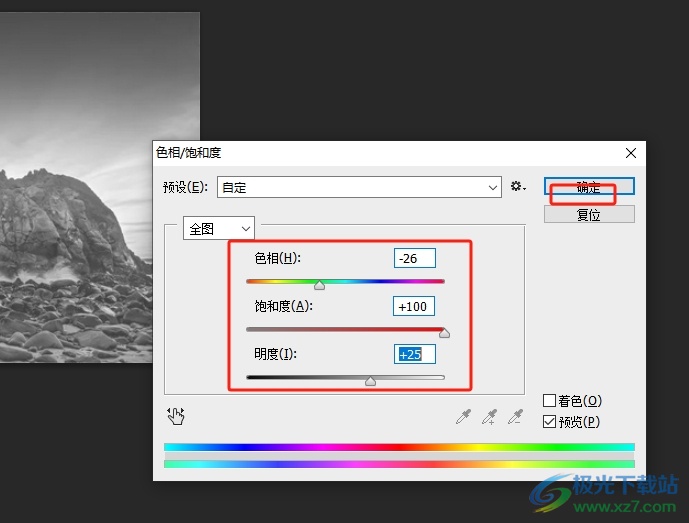
5.如圖所示,用戶可以看到當前的圖片整體顏色全部變淡了

以上就是小編對用戶提出問題整理出來的方法步驟,用戶從中知道了大致的操作過程為復制圖層——打開色相/飽和度——調(diào)整色相、飽和度和明度——確定這幾步,詳細的操作過程是很簡單的,因此感興趣的用戶可以跟著小編的教程操作試試看。

大小:209.50 MB版本:32/64位 完整版環(huán)境:WinXP, Win7, Win10
- 進入下載
相關推薦
相關下載
熱門閱覽
- 1百度網(wǎng)盤分享密碼暴力破解方法,怎么破解百度網(wǎng)盤加密鏈接
- 2keyshot6破解安裝步驟-keyshot6破解安裝教程
- 3apktool手機版使用教程-apktool使用方法
- 4mac版steam怎么設置中文 steam mac版設置中文教程
- 5抖音推薦怎么設置頁面?抖音推薦界面重新設置教程
- 6電腦怎么開啟VT 如何開啟VT的詳細教程!
- 7掌上英雄聯(lián)盟怎么注銷賬號?掌上英雄聯(lián)盟怎么退出登錄
- 8rar文件怎么打開?如何打開rar格式文件
- 9掌上wegame怎么查別人戰(zhàn)績?掌上wegame怎么看別人英雄聯(lián)盟戰(zhàn)績
- 10qq郵箱格式怎么寫?qq郵箱格式是什么樣的以及注冊英文郵箱的方法
- 11怎么安裝會聲會影x7?會聲會影x7安裝教程
- 12Word文檔中輕松實現(xiàn)兩行對齊?word文檔兩行文字怎么對齊?
網(wǎng)友評論